Nie możesz znaleźć napędów DVD CD ROM w Menedżerze urządzeń? Nie martw się. W tym artykule opisano, jak naprawić brakujące lub niewidoczne napędy DVD/CD w systemie Windows 10.
Nawet w dzisiejszym dynamicznym świecie cyfrowym wielu użytkowników nadal polega na napędach DVD lub CD-ROM w zakresie odczytu oprogramowania i nośników dystrybuowanych na dyskach oraz przeprowadzania instalacji. Jednak gdy te napędy CD lub DVD nie są rozpoznawane przez komputery z systemem Windows lub inne programy, ludzie są w stanie niepokoju.
Tak więc, jeśli jesteś jednym z wielu pechowych użytkowników, których napęd CD lub DVD nie wyświetla się w Eksploratorze plików Windows 10, a urządzenie jest oznaczone czarnym wykrzyknikiem (!) na żółtym trójkącie w Menedżerze urządzeń, trafiłeś w prawo miejsce!
W tym poście na blogu nauczymy Cię, jak naprawić brakujący napęd CD/DVD w systemie Windows 10. Nasz następny segment skupia się na tym samym.
Rozwiązania do naprawy napędu CD DVD, który nie wyświetla się lub nie ma go w systemie Windows 10
Poniżej przedstawiono najlepsze sposoby naprawienia niedziałających lub brakujących napędów CD lub DVD na komputerze z systemem Windows.
Rozwiązanie 1: Zaktualizuj sterowniki urządzeń
Wadliwy, przestarzały lub niezgodny sterownik może powodować, że dysk DVD lub napęd CD z błędem nie wyświetla się w Eksploratorze plików. Możesz uzyskać odpowiednie sterowniki dla swoich urządzeń CD i DVD za pomocą środków ręcznych i automatycznych. Ponieważ ręczne aktualizowanie sterowników jest procesem długotrwałym i podatnym na błędy, zalecamy użytkownikom wykonanie zadania automatycznie za pomocą narzędzia Bit Driver Updater. Oprogramowanie automatycznie pobiera i instaluje poprawne i najnowsze sterowniki dla szeregu urządzeń peryferyjnych, w tym napędów DVD/CD-ROM.
Oto jak zaktualizować sterowniki urządzeń CD i DVD za pomocą Bit Driver Updater:
- Ściągnij i zainstaluj Aktualizator sterowników bitowych.

- Uruchom aplikację i kliknij Sterowniki skanowania przycisk, aby zidentyfikować urządzenia sprzętowe z przestarzałymi lub uszkodzonymi sterownikami.
- Następnie wystarczy kliknąć Aktualizuj teraz przycisk, aby automatycznie pobrać i zainstalować najnowszą wersję sterownika dla urządzenia CD i DVD.

Po zaktualizowaniu sterownika dysku uruchom ponownie komputer i sprawdź, czy system Windows może teraz wykryć napęd CD lub DVD. Jeśli nadal brakuje napędu CD/DVD, możesz wypróbować następne rozwiązanie.
Przeczytaj także: Jak uzyskać pomoc w systemie Windows 10 [Kompletny przewodnik]
Rozwiązanie 2: Zainstaluj ponownie sterowniki kontrolera IDE/ATAPI
Oto kolejna skuteczna metoda naprawy brakujących napędów DVD / CD w Eksploratorze plików Windows. Według kilku użytkowników, których dotyczy problem, ponowna instalacja sterowników IDE/ATAPI pomogła im rozwiązać problem.
Aby usunąć i ponownie zainstalować sterowniki kontrolera IDE/ATAPI w systemie Windows 10, postępuj zgodnie z instrukcjami podanymi poniżej:
- Szukaj Menadżer urządzeń i wybierz to samo z wyników.

- Teraz musisz rozwiń kontrolery IDE/ATAPI kategorii, klikając ikonę strzałki obok niej.
- Następnie kliknij prawym przyciskiem myszy Kanał ATA 0 i wybierz Odinstaluj z menu kontekstowego.
- Następnie kliknij prawym przyciskiem myszy Kanał ATA 1 i wybierz Odinstaluj
- Następnie kliknij prawym przyciskiem myszy Standardowy dwukanałowy kontroler PCI IDE i wybierz Odinstaluj
- Po zakończeniu procesu dezinstalacji ponowne uruchomienie Twoje urządzenie z systemem Windows.
- Po ponownym uruchomieniu komputera system Windows: spróbuj ponownie zainstalować sterownik IDE/ATAPI.
Jeśli po ponownej instalacji sterowników IDE/ATAPI nie możesz znaleźć napędów DVD/CD-ROM w systemie Windows 10, wypróbuj następną metodę.
Przeczytaj także: Pobieranie sterowników kontrolera akwizycji danych i przetwarzania sygnału PCI dla komputera z systemem Windows
Rozwiązanie 3: Napraw uszkodzone wpisy rejestru
Problem z napędami DVD/CD-ROM nie wyświetlanymi w menedżerze urządzeń Windows 10 może być spowodowany uszkodzonymi wpisami rejestru. Oto kroki, które musisz wykonać, aby napraw uszkodzony rejestr w systemie Windows 10.
Notatka: Przed użyciem tej metody upewnij się, że zalogowałeś się do systemu Windows jako administrator. Aby sprawdzić, czy korzystasz z konta z uprawnieniami administratora, otwórz aplikację Panel sterowania i przejdź do Konta użytkowników > Zarządzaj kontami użytkowników.
- Otworzyć Edytor rejestru systemu Windows. Aby to zrobić, wyświetl Uruchomić pudełko (logo Windows + klawisze R), typ regedit w oknie dialogowym, a następnie kliknij ok przycisk lub naciśnij Wchodzić na klawiaturze.

- Następnie musisz poszukać i wybrać poniżej napisany podklucz rejestru w okienku nawigacji.
HKEY_LOCAL_MACHINE SYSTEM CurrentControlSet Control Class {4D36E965-E325-11CE-BFC1-08002BE10318}
- Na panelu po prawej stronie znajdź i wybierz Górne filtry oraz Dolne filtry
- Kliknij je prawym przyciskiem myszy i wybierz Kasować z menu kontekstowego.
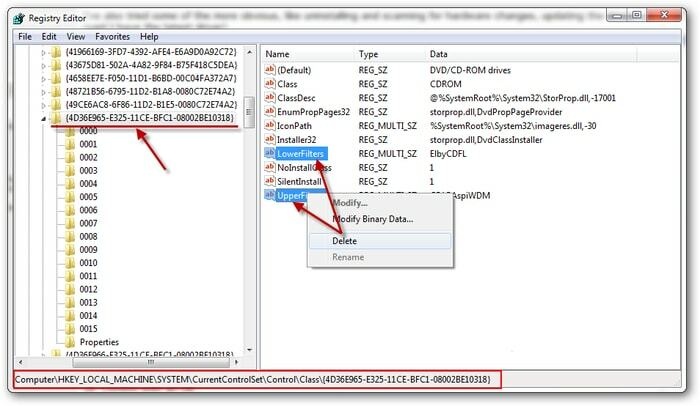
- Teraz zamknij program Edytor rejestru i uruchom ponownie komputer.
Przeczytaj także: Jak zmienić administratora w systemie Windows 10 – krok po kroku
Rozwiązanie 4: Utwórz podklucz rejestru
Jeśli naprawienie uszkodzonych wpisów rejestru nie rozwiąże problemu braku lub braku napędu CD/DVD w systemie Windows, możesz spróbować utworzyć podklucz rejestru i sprawdzić, czy to działa.
- Otworzyć Edytor rejestru na komputerze z systemem Windows.
- W okienku nawigacji poszukaj następującego klucza:
HKEY_LOCAL_MACHINE SYSTEM \ CurrentControlSet \ Services \ Atapi
- W prawym panelu bocznym kliknij prawym przyciskiem myszy atapi przesuń kursor na Nowy, a następnie wybierz Kluczowa opcja.
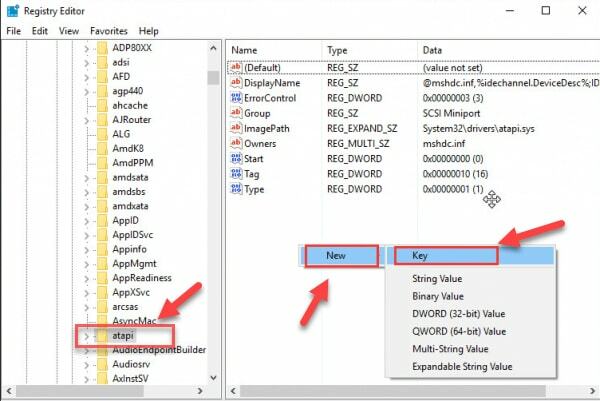
- Następnie musisz wpisać Kontroler0 i naciśnij przycisk Enter na klawiaturze.
- Teraz musisz kliknąć prawym przyciskiem myszy na klawisz Controller0, przesunąć kursor na Nowy, a następnie kliknąć Wartość DWORD (32-bitowa).
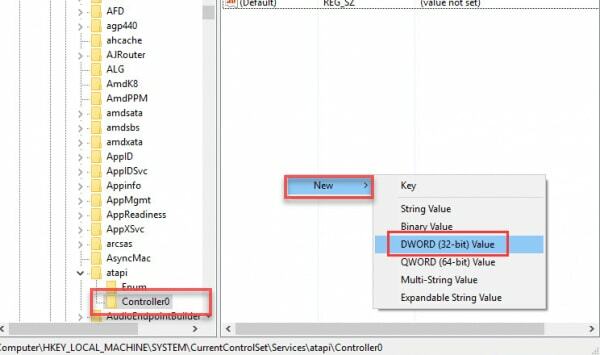
- Następnie musisz wpisać WyliczenieUrządzenie1 i naciśnij Enter.
- Kliknij dwukrotnie EnumDevice1, wejście 1 w polu danych wartości, a następnie kliknij ok przycisk, aby zapisać.
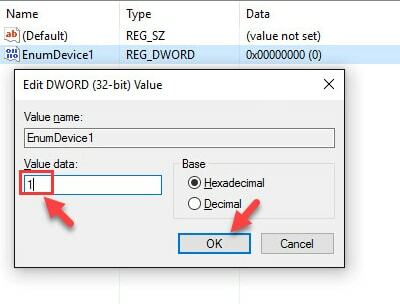
- Teraz zamknij aplikację Edytor rejestru i uruchom ponownie komputer.
Przeczytaj także: 15 najlepszych darmowych programów do nagrywania płyt DVD dla systemu Windows w 2021 r.
Słowa końcowe
Powyżej udostępniliśmy niektóre z najskuteczniejszych rozwiązań, które pomogły wielu użytkownikom naprawić dyski DVD/CD, które nie wyświetlają się lub nie występują w systemie Windows 10. Mam nadzieję, że jedno z tych rozwiązań rozwiązało Twój problem.
Jeśli znasz inne rozwiązania problemu braku płyty CD/DVD w systemie Windows 10, poinformuj nas o tym, zostawiając komentarz poniżej. Aby uzyskać więcej informacji na temat codziennych komplikacji technicznych, zapisz się do naszego newslettera.